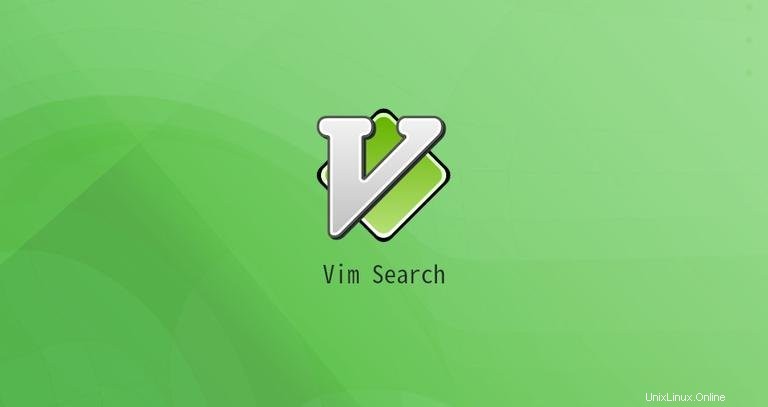
Artikel ini menjelaskan cara melakukan operasi pencarian di Vim / Vi.
Vim atau pendahulunya Vi sudah diinstal sebelumnya di macOS dan sebagian besar distribusi Linux. Mencari teks adalah salah satu tugas paling umum saat bekerja dengan file. Mengetahui dasar-dasar Vim mungkin sangat berguna saat Anda menghadapi situasi di mana editor favorit Anda tidak tersedia.
Penelusuran Dasar #
Untuk mencari di Vim Anda harus dalam mode normal. Saat Anda meluncurkan editor Vim, Anda berada dalam mode ini. Untuk kembali ke mode normal dari mode lainnya, cukup tekan tombol Esc.
Vim memungkinkan Anda menemukan teks dengan cepat menggunakan / (garis miring) dan ? (tanda tanya) perintah.
Untuk mencari ke depan, tekan / dan untuk mencari mundur tekan ? , ketik pola pencarian dan tekan Enter untuk menjalankan pencarian:
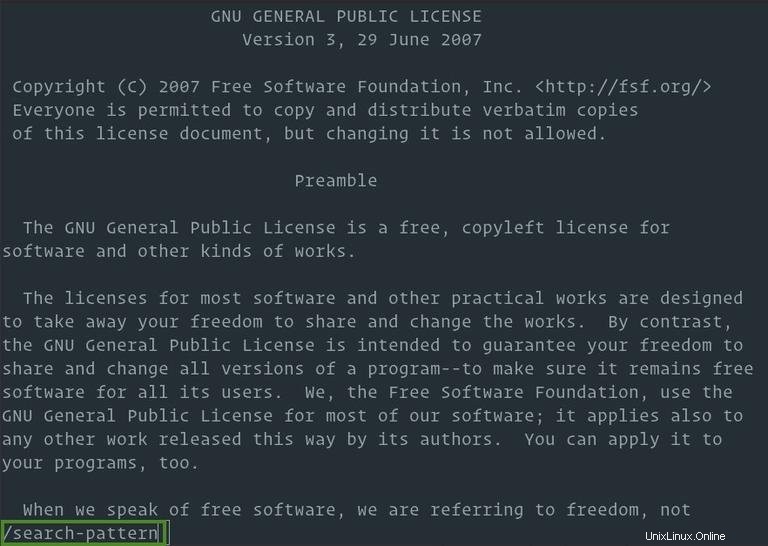
Penting untuk dicatat bahwa perintah pencarian mencari pola sebagai string, bukan keseluruhan kata. Jika, misalnya, Anda menelusuri “gnu”, penelusuran akan menemukan kecocokan di mana “gnu” disematkan dalam kata yang lebih besar, seperti “cygnus” atau “magnum”.
Tekan n untuk mencari kemunculan berikutnya atau huruf besar N untuk mencari ke arah yang berlawanan.
Langkah-langkah dasar untuk melakukan pencarian di Vim adalah sebagai berikut:
- Tekan
/. - Ketik pola pencarian.
- Tekan
Enteruntuk melakukan pencarian. - Tekan
nuntuk menemukan kemunculan berikutnya atauNuntuk menemukan kejadian sebelumnya.
Telusuri Seluruh Kata #
Untuk mencari seluruh kata, mulailah pencarian dengan menekan / atau ? , ketik \< untuk menandai awal kata, masukkan pola pencarian, ketik \> untuk menandai akhir kata, dan tekan Enter untuk melakukan pencarian.
Misalnya, untuk mencari “gnu” Anda akan menggunakan /\<gnu\> :
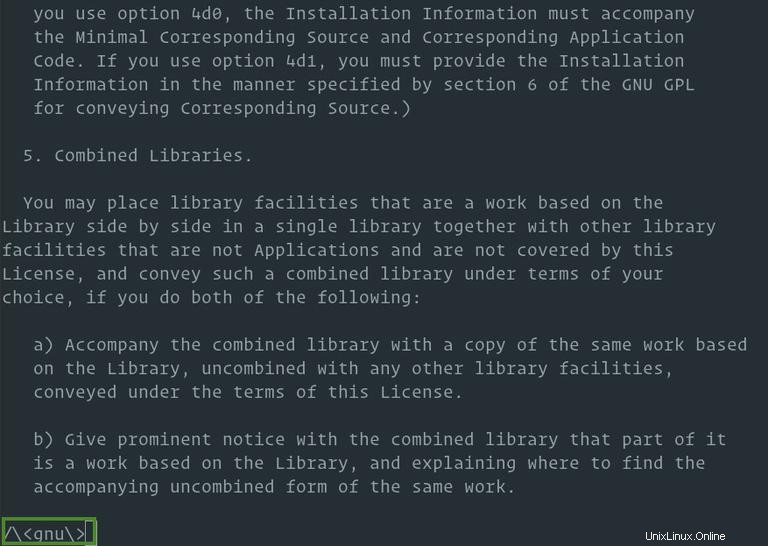
Cari Kata Saat Ini #
Anda juga dapat mencari seluruh kata dengan menggerakkan kursor ke kata dan menekan * (tanda bintang) untuk mencari ke depan atau # (hash) untuk mencari mundur. Untuk menemukan kecocokan berikutnya tekan * atau # lagi.
Riwayat Penelusuran #
Vim melacak semua operasi pencarian yang Anda buat di sesi saat ini. Untuk menelusuri riwayat pencarian, tekan / atau ? dan gunakan tombol panah atas/bawah untuk menemukan operasi pencarian sebelumnya. Untuk menjalankan pencarian, cukup tekan Enter . Anda juga dapat mengedit pola pencarian sebelum melakukan operasi.
Sensitivitas huruf besar #
Secara default, hasil pencarian peka huruf besar/kecil; mencari “GNU” tidak akan cocok dengan “Gnu”.
Untuk mengabaikan jenis huruf :set ignorecase atau :set ic di baris perintah Vim. Anda juga dapat mengatur kasus abaikan menjadi opsi default dengan menambahkan perintah di ~/.vimrc Anda berkas.
Untuk mengubah kembali ke mode pencocokan huruf besar-kecil, ketik :set noignorecase atau :set noic .
Cara lain untuk memaksa mengabaikan huruf besar-kecil adalah dengan menambahkan \c setelah pola pencarian. Misalnya /Linux\c melakukan pencarian kasus abaikan. Huruf besar \C setelah pencarian pencocokan pola memaksa kasus.
Kesimpulan #
Untuk mencari di Vim/Vi ketik / atau ? , masukkan pola pencarian dan tekan Enter .
Jangan ragu untuk meninggalkan komentar jika Anda memiliki pertanyaan.